Устройства на операционной системе Android позволяют быть всегда на связи и получать нужную информацию в любой момент времени. Однако, неконтролируемый поток уведомлений может стать раздражающим и отвлекающим фактором, нарушающим нашу концентрацию и спокойствие. К счастью, существует несколько способов отключить уведомления на Android и освободиться от назойливых оповещений, которые могут испортить ваше настроение.
Прежде всего, стоит отметить, что процесс отключения уведомлений может немного отличаться в зависимости от версии ОС Android и интерфейса пользователя. Однако, основные шаги остаются примерно одинаковыми на большинстве устройств.
Первый способ - это настройка уведомлений для каждого конкретного приложения. Для этого зайдите в настройки устройства, найдите раздел "Уведомления" или "Звуки и уведомления". В этом разделе вы увидите список всех приложений, для которых вы можете настроить уведомления. Выберите нужное приложение из списка и отключите его уведомления либо полностью, либо выберите, какие уведомления следует показывать, а какие - скрывать.
Настройки уведомлений
Настройки уведомлений на Android позволяют полностью контролировать, какие оповещения будут отображаться на вашем экране. Вам не придется больше беспокоиться о назойливых уведомлениях, отвлекающих ваше внимание. Следуйте этим простым шагам, чтобы настроить уведомления под свои потребности:
- Откройте "Настройки" на вашем Android устройстве.
- Прокрутите вниз и найдите раздел "Уведомления" или "Звуки и уведомления".
- В разделе "Уведомления" вы можете включить или отключить уведомления для каждого приложения по отдельности. Найдите приложение, для которого вы хотите изменить уведомления, и нажмите на него.
- В открывшемся окне вы увидите различные параметры уведомлений, такие как звук, вибрация и отображение на экране блокировки. Вы можете выбрать, какие уведомления вы хотите получать и как вы хотите, чтобы они отображались.
- Кроме того, вы можете настроить приоритет уведомлений для каждого приложения. Выберите "Важные" или "С другим приоритетом", чтобы указать, как приложение должно обрабатывать уведомления.
- Если вы хотите полностью отключить уведомления для определенного приложения, просто переключите соответствующий переключатель в выключенное положение.
Теперь, с настройками уведомлений, вы можете полностью контролировать, какие оповещения отображаются на вашем Android устройстве. Насладитесь спокойствием, независимо от того, где вы находитесь и что делаете!
Блокировка уведомлений от конкретных приложений

Временами некоторые приложения могут стать настоящей назойливой рекламной площадкой, неустанно закидывая наш смартфон оповещениями о своих новых функциях или предложениях. Вместо того, чтобы регулярно удалять эти оповещения, вы можете легко заблокировать их раз и навсегда.
Для начала, вам понадобится открыть настройки вашего Android-устройства. Чтобы это сделать, откройте список приложений и найдите значок "Настройки". Обычно его можно найти на главном экране или в списке приложений.
После открытия настроек, прокрутите вниз и найдите раздел "Уведомления". Там вы увидите список всех приложений на вашем устройстве, которые имеют возможность отправлять вам оповещения.
Теперь выберите приложение, уведомления от которого вы хотите заблокировать. После того, как вы выбрали приложение, вы увидите переключатель "Блокировка", "Отключение" или "Выключено".
Чтобы заблокировать уведомления от этого приложения, просто переместите переключатель в позицию "Включено" или "Выключено". После этого вы больше не будете получать оповещения от этого приложения.
Обратите внимание, что вам потребуется выполнить этот процесс для каждого отдельного приложения, уведомления которого вы хотите заблокировать. Если же вы захотите возобновить получение оповещений от блокированного приложения, просто вернитесь в настройки и переместите переключатель в позицию "Отключено" или "Включено".
Отключение показа уведомлений на экране блокировки
Андроид
1. Откройте "Настройки" на своем устройстве Android.
2. Прокрутите вниз и найдите раздел "Звуки и уведомления".
3. В этом разделе найдите пункт "Уведомления на экране блокировки" и нажмите на него.
4. Выберите один из вариантов:
- Показывать содержимое только скрытых уведомлений - тем самым уведомления на экране блокировки будут отображаться только при вводе пароля или использовании считывания отпечатка пальца.
- Не показывать уведомления - данная опция полностью отключит показ уведомлений на экране блокировки.
5. После выбора нужного варианта, вернитесь назад и уведомления на экране блокировки должны быть успешно отключены.
iOS
1. Откройте "Настройки" на своем устройстве iOS.
2. Прокрутите вниз и найдите раздел "Уведомления".
3. В этом разделе найдите приложение, для которого необходимо отключить уведомления на экране блокировки, и нажмите на него.
4. В меню настроек приложения найдите пункт "Уведомления на экране блокировки".
5. Выберите вариант "Отключено", чтобы полностью отключить уведомления на экране блокировки для выбранного приложения.
6. После выбора нужного варианта, вернитесь назад и уведомления на экране блокировки для данного приложения должны быть успешно отключены.
Режим "Не беспокоить"
Активировать режим "Не беспокоить" очень просто. Вам нужно лишь зайти в настройки телефона, найти раздел "Звуки и уведомления" или "Уведомления", и включить "Не беспокоить". Вы также можете выбрать режим настройки уведомлений.
В режиме "Не беспокоить" у вас есть несколько вариантов настроек. Вы можете задать время, в течение которого режим будет активирован, и выбрать, какие уведомления вы все же хотите получать (например, от важных контактов или приложений).
Кроме того, существует возможность включить режим "Не беспокоить" в определенные моменты времени, например, когда вы находитесь на работе или спите. Это позволит вам не быть отвлеченным ненужными оповещениями и сосредоточиться на своих делах или отдыхе.
Активация режима "Не беспокоить" на Android поможет вам восстановить сосредоточенность и уберечь себя от постоянного отвлечения. Пользуйтесь этой функцией, чтобы насладиться тишиной и спокойствием без назойливых уведомлений.